flv转avi,FLV格式视频如何无损转换为AVI格式
1. 使用在线转换工具: 许多网站提供在线转换服务,如 OnlineConvert、CloudConvert等。你只需上传你的FLV文件,选择输出格式为AVI,然后下载转换后的文件。
2. 使用桌面软件: VLC Media Player:这是一个多功能的媒体播放器,也支持视频格式转换。你可以打开VLC,然后使用“媒体” > “转换/保存”功能来转换视频。 HandBrake:这是一个开源的视频转换工具,支持多种输入和输出格式。你可以下载并安装HandBrake,然后选择你的FLV文件,设置输出格式为AVI,进行转换。 FFmpeg:这是一个强大的命令行工具,可以用于视频和音频的转换。你可以使用以下命令来转换FLV文件为AVI: ``` ffmpeg i input.flv output.avi ```
3. 使用移动应用: 如果你使用的是移动设备,如智能手机或平板电脑,你可以下载一些支持视频转换的应用,如“Video Converter”或“Converter Lite”,然后使用这些应用来转换你的FLV文件。
4. 使用编程语言: 如果你熟悉编程,你可以使用Python等语言来编写脚本来转换视频格式。例如,你可以使用`moviepy`库来转换视频: ```python from moviepy.editor import VideoFileClip
clip = VideoFileClip clip.write_videofile ```
请根据你的需求和设备选择合适的方法进行转换。如果你有任何具体的问题或需要进一步的指导,请随时告诉我。
FLV格式视频如何无损转换为AVI格式

一、了解FLV和AVI格式
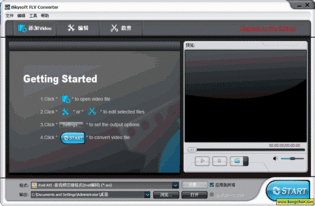
FLV格式是一种流媒体视频格式,常用于在线视频播放。它具有体积小、加载速度快的特点,但兼容性相对较差。AVI格式则是一种较为通用的视频格式,支持多种视频和音频编码,兼容性较好,但文件体积较大。
二、选择合适的视频转换工具
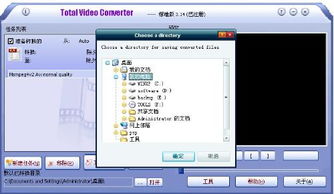
Adobe Premiere Pro:专业的视频编辑软件,支持多种视频格式转换。
HandBrake:开源的视频转换软件,支持多种视频格式转换,操作简单。
格式工厂:功能强大的视频转换工具,支持多种视频格式转换,界面友好。
三、FLV转AVI操作步骤
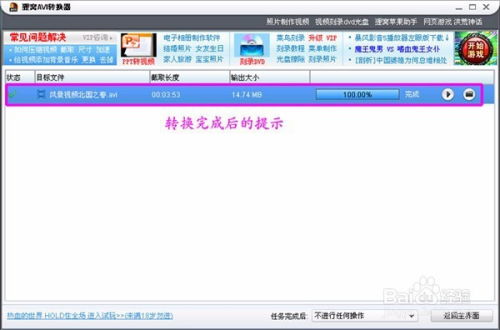
以下以格式工厂为例,介绍FLV转AVI的操作步骤:
下载并安装格式工厂软件。
打开格式工厂,点击“视频转换”功能。
点击“添加文件”按钮,选择需要转换的FLV视频文件。
在“输出格式”下拉菜单中选择“AVI”格式。
点击“设置”按钮,对视频参数进行设置,如视频编码、比特率、分辨率等。
点击“保存”按钮,设置输出文件保存位置。
点击“开始”按钮,开始转换FLV视频为AVI格式。
四、注意事项
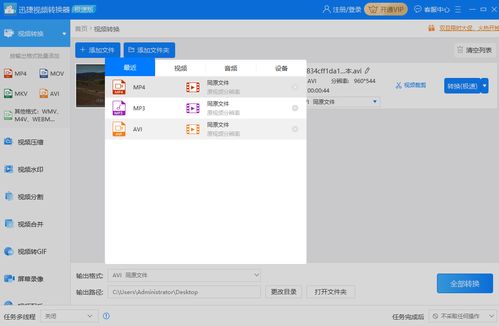
在FLV转AVI的过程中,需要注意以下几点:
确保所选视频转换工具支持FLV和AVI格式转换。
在设置视频参数时,尽量保持原始视频质量,避免过度压缩。
在转换过程中,请确保电脑性能足够,以免影响转换速度。





